Стали замечать, что при некоторых вызовах на вашем iPhone становится не слышно собеседника? Данная проблема довольно сильно распространена среди владельцев смартфонов Apple. Ее причина может заключаться как в ошибке iOS, так и в неисправности, либо загрязненности приемника iPhone. Что делать в любом из таких случаев рассказали в этой инструкции.
Проверьте уровень громкости и подключения
Первоначально необходимо проверить базовые настройки. Во-первых, убедитесь в том, что уровень громкости во время разговора не установлен на минимальное значение. Во время вызова отрегулируйте громкость с помощью кнопок управления — на экране должен отобразиться индикатор громкости и его текущее состояние.
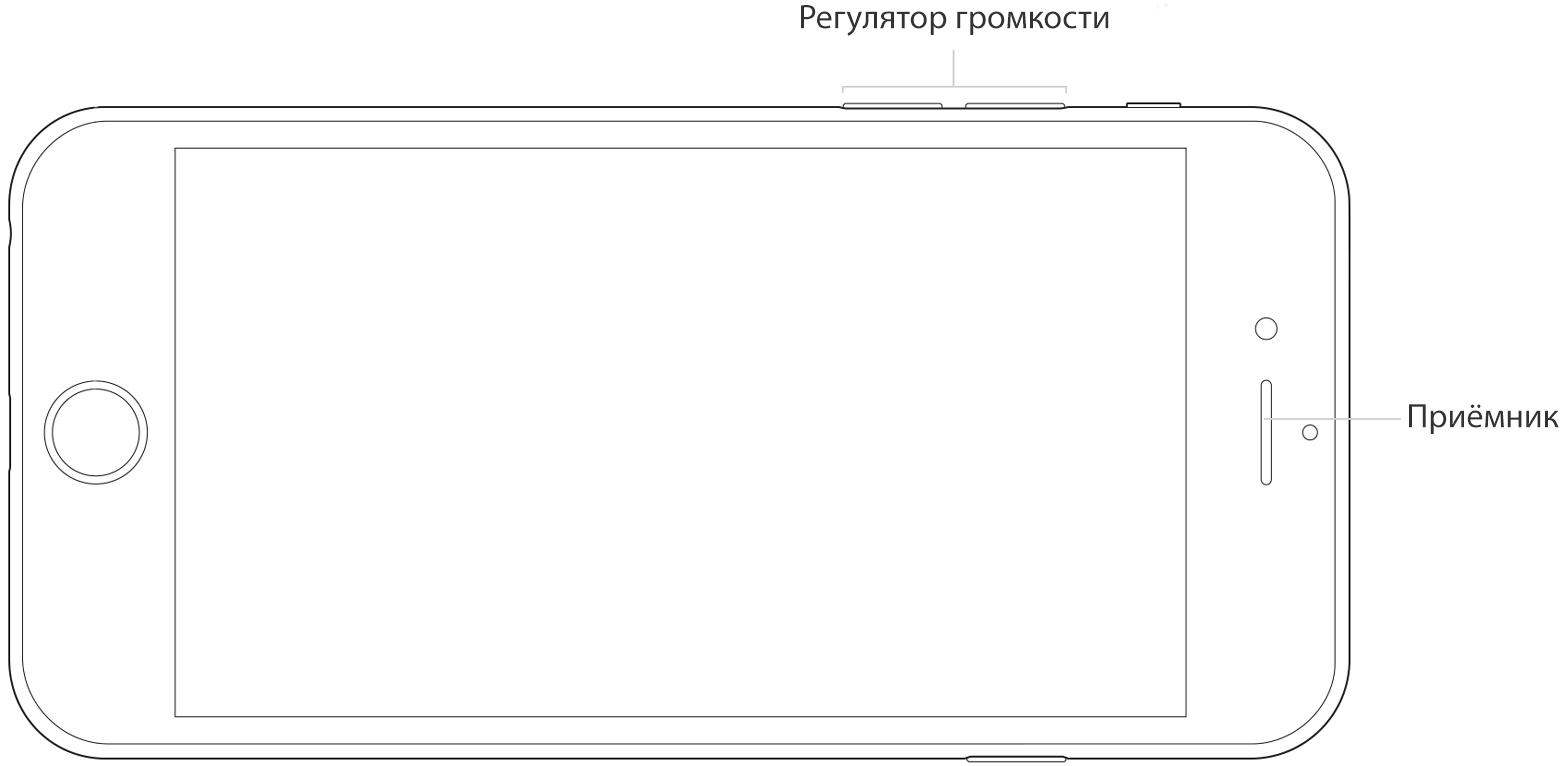
Очистите приемник
Приемник iPhone может не работать надлежащим образом, если он загрязнен или засорен. Убедитесь в том, что приемник ничем не заблокирован, например, защитной пленкой или чехлом, а также проверьте не засорена ли решетка приемника. В последнем случае необходимо почистить ее чистой сухой щеткой с мягкой щетиной.
Совет! Если вы только приобрели iPhone, снимите пластиковые пленки с панелей смартфона.
Выполните принудительную перезагрузку iPhone
Довольно часто проблема с плохой работой приемника iPhone связана с программной ошибкой. Произведите принудительную перезагрузку смартфона, зажав кнопки Питание и Домой (кнопку уменьшения громкости на iPhone 7/7 Plus) для того, чтобы сбросить ошибки.
Восстановите iPhone
Еще более действенным способом исправления программной ошибки является восстановление iPhone. Для этого:
Примечание: на вашем компьютере должна быть установлена актуальная версия iTunes. Обновить iTunes на Mac можно на вкладке «Обновления» в Mac App Store, на Windows в меню «Справка» → «Обновления». Если iTunes на вашем компьютере не установлен, загрузить последнюю версию можно на официальном сайте Apple.
Шаг 1. Скачайте актуальную для вашего iPhone версию iOS на этом сайте.
Шаг 2. Подключите iPhone к компьютеру, после чего введите смартфон в режим восстановления. Для этого одновременно зажмите кнопки Домой и Питание на 10 секунд, затем отпустите кнопку Питание, но продолжайте удерживать кнопку Домой в течение 6-9 секунд. Если вы все сделали правильно, iTunes сообщит об обнаружении iPhone в режиме восстановления.
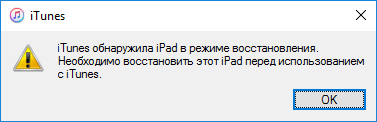
Шаг 3. Зажмите клавишу Shift и удерживая ее нажмите «Восстановить» в iTunes. В открывшемся окне выберите загруженный ранее файл прошивки.
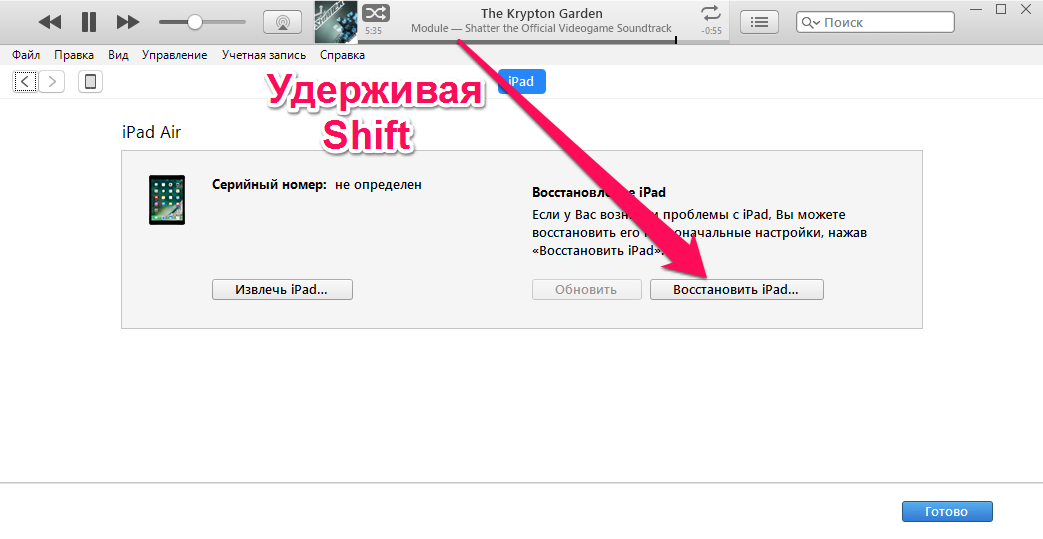
После окончания восстановления выполните первоначальную настройку iPhone, а после проверьте не исправилась ли ошибка с неправильной работой приемника устройства.
Обратитесь за помощью в сервисный центр
Если ни один из описанных выше способов не помог, в вашем случае проблема является аппаратной. Помочь ее решить смогут лишь специалисты сервисного центра.
Смотрите также:
- Айфон 8 цена
- Как слушать аудиокниги на iPhone (FAQ)
- Люфтит кнопка Home на iPhone — что делать
✅ Подписывайтесь на нас в Telegram, ВКонтакте, и Яндекс.Дзен.
Содержание
- Глюк с гарнитурой
- Грязь на сетке
- Неисправен верхний шлейф
- Неисправен разговорный (слуховой) динамик
- Замена шлейфа и динамика
- Покупка
- Разбор телефона
- Неисправен аудиокодек или усилитель
- Неисправен контакт между модемом и аудиокодеком
- Повреждение конденсатора и/или фильтра
- А что, если меня не слышат?
Мы не рекомендуем самостоятельно лезть во внутренности аппарата, в связи с тем, что оборвать шлейфы, расслоить дисплейный модуль, вкрутить винты не на своё место или сколоть SMD-элементы проще, чем щелкнуть пальцем. Мы не рекомендуем выполнять какие-либо работы без соответствующего опыта. Повторять всё нижеописанное только на свой страх и риск
Дисклеймер:
Обратите внимание: В данной статье рассматривается решение проблемы на примере iPhone 5S.
Глюк с гарнитурой
При работе только на громкой связи бывает такое, что телефон зависает в положении «подключенной» гарнитуры. Такую ситуацию очень легко представить при наличии огромного количества мусора или влаги в разъеме наушников. Попробуйте хорошо продуть контакты — возможно, это поможет (телефон должен издать звук отключенной гарнитуры).
Кстати, в гнезде зарядки так же расположены контакты, которые передают звук — так что совет актуален и для данного разъема тоже.
Грязь на сетке
Обилие грязи (и тонального крема, в случае, если вы девочка) может играть плохую роль не только в 3.5мм-разъеме, но и в сетке динамика. Попробуйте прочистить технологические отверстия и сетку динамика — можно использовать даже обычный скотч (несколько раз приклеить/отклеить его от сеточки динамика). Как проделать данную процедуру в видео-формате:
Неисправен верхний шлейф
Верхний шлейф у iPhone (в моделях 5S/5SE) отвечает за переднюю (основную, не фронтальную) камеру, датчик света и слуховой динамик. Это означает, что если вы не слышите собеседника при разговоре или слышите с большими помехами, есть вероятность проблем с верхним шлейфом (дисплей не гаснет при разговоре — из этой же песня). Замена есть ниже по тексту.
Важно: Если телефон уже подвергался ремонту, то стоит обратить внимание на прокладку шлейфа — на месте ли она? Недобросовестные сервисмены не ставят её на место — без неё iPhone начинает фонить
Неисправен разговорный (слуховой) динамик
Сам динамик, если телефон не кидали и не топили, довольно редко выходит из строя. Обычно он умирает медленно — начинаются посторонние шумы или работает слишком тихо (это может быть и аудиокодек — о нём чуть ниже). Разговорный динамик выглядит так:
Он расположен на дисплейном модуле, рядом с датчиком приближения и фронтальной камерой — его замена должна производиться крайне аккуратно, чтобы не повредить детали. Как мы уже писали выше, динамик элемент простой, поэтому относительно надежный элемент в iPhone. Но и с ним бывают проблемы — брак, попадание, воды, механическое повреждение.
На последнем остановимся поподробнее: внутри динамика находятся постоянный магнит, индуктивная катушка, на которую намотана тонкая медная проволока, и к ней прикреплен диффузор, на катушку подается ток и она либо притягивается либо отталкивается от магнита, при этом диффузор толкает воздух и тем самым создает звуковые волны — так мы слышим звук из динамика
При ударе бывает, что эта проволока обрывается, ток перестает проходить и динамик перестает работать. А при попадании влаги аудио катушка может окислиться, контакты сгнить и ток так же попросту не будет доходить до катушки. Дело в том, что диффузор изготавливается из тонкого гибкого материала, чаще всего из прессованной бумаги, но бывают диффузоры из пластика и металлизированной бумаги, поэтому это весьма хрупкий элемент — его легко повредить
Замена шлейфа и динамика
Покупка
Для того, чтобы разобрать телефон необходим специальный инструмент, немного сноровки и, собственно, сами запасные части — шлейф и динамик. Мы решили заказать их в популярном интернет-магазине Mobiround.ru. Доставка сработала быстро, а в посылке нас ждал небольшой и приятный сюрприз:
Детали упакованы хорошо и плотно:
Всё удовольствие обошлось в 339 рублей (+доставка).
Стоит отметить, что в специализированных магазинах нашего города только один шлейф стоил ~600 рублей
Разбор телефона
Наши фотки плохого качества и не очень информативны. Две отличнейшие инструкции по разбору с детальными картинками можно посмотреть здесь и здесь
Для начала откручиваем два винта Pentalobe диаметром 3,9 мм («звездочки») возле разъема зарядки:
Далее отсоединяем корпус от дисплея. Для этого лучше использовать присоску. Обратите внимание, что отсоединять экран нужно в нижней части корпуса: в верхнем находится шлейф для динамика и камеры и его очень легко порвать. В свою очередь, действуйте предельно аккуратно и в нижней части — чтобы не оборвать шлейф TOUCH ID (необходимо удалить фиксатор этого шлейфа и аккуратно отсоединить:
Открываем телефон. Видим наш динамик и шлейф — они находятся на дисплейном модуле. Не загибайте дисплейный модуль более чем на 90 градусов:
Перед началом освобождения шлейфа и динамика необходимо отключить батарею от системной платы. Её в принципе нужно отключать при любых видах ремонтных работ — стоит запомнить. Для этого мы открутим защитную пластину (два 1,6-мм винта Phillips) и отсоединим шлейф:
Далее отсоединяем пластину, которая удерживает верхний шлейф, и отсоединяем от корпуса Шлейф фронтальной камеры с датчиком приближения, шлейф LCD экрана и шлейф тач-скрина. Всего 4 винта:
- красный винт Phillips 1,7 мм
- рыжий винт Phillips 1,2 мм
- желтый винт Phillips 1,3 мм
- зеленый винт Phillips 1,7 мм
Обязательно запомните какой куда был вкручен. Если при обратной сборке вы перепутаете посадочные места — можете повредить плату
Затем нужно снять защитную пластину с верхнего слухового динамика (два винта Phillips 4.1мм и 2.2мм):
В конце аккуратно демонтируем динамик. Он не имеет каких либо коннекторов, и работает от простого прижатия к панели с помощью пластины:
… и все остальные компоненты, которые находятся на этом же шлейфе:
На этом демонтаж динамика и шлейфа закончен:

Неисправен аудиокодек или усилитель
За звук при разговоре в iPhone отвечает микросхема под названием аудиокодек(U21). Если будете покупать, то в магазинах он обозначается как «большой». Стоит не больше 100 рублей — гораздо дороже обойдется замена

Очень часто при локальном ремонте их цепляют, отрывают, повреждают или перегревают. В таком случае необходима его замена или реболл (как еще говорят профессионалы — «перекатка») чипа. Включает в себя демонтаж старых, имеющихся шаров припоя с чипа и самой платы, на которой чип должен быть припаян, затем зачистка контактов (пятаков) и нанесение новых шаров.
Неисправен контакт между модемом и аудиокодеком
Довольно редкая проблема, но тоже имеющая отношение к нашему сценарию. Диагностируют её обычно нажатием (хорошенько прижать) верхнего правого угла, там где расположен модем — звук с него начинает доходить до аудиокодека. За этот сигнал отвечает шина BB_I2S_RXD (i2s1). Необходимо проверить и при необходимости восстановить дорожки bb_i2s_clk , bb_i2s_rxd , bb_i2s_txd , bb_i2s_ws (цепь от модема к центральному процессору)
Скачать полную версию в PDF
Повреждение конденсатора и/или фильтра
Обычно это бывает, опять же, из-за низкокачественного ремонта — сами вы вряд ли сможете сломать конденсатор (FL49) или «снести» фильтр (C215). Сделать это просто — при обычном отсоединении коаксиальных проводов внутри телефона повредить их очень легко (они находятся рядом)
Вот фильтр FL49 на другой схеме (из видео ниже)
На самом телефоне это выглядит так. По фотографии видно, что компонентов на плате не хватает:
Для того, чтобы звук снова появился необходимо восстановить данные элементы — залудить припоем эти места и установить эти компоненты с другой платы.
А что, если меня не слышат?
Если собеседник вас тоже не слышит, то впору проверять микрофон на шлейфе системного разъема — он отвечает за разговор и запись диктофона. Собственно, с помощью диктофона (которое приложение) можно и проверить, точно ли проблема кроется в нём?
Запустите диктофон и попробуйте постучать рядом пальцем — на диаграмме должны быть какие-либо изменения. Если они есть — порядок — собеседник вас должен слышать:
А вот если не реагирует:
Как вам статья?
Сейчас мы с вами разберемся в причинах почему на вашем iPhone не слышно собеседника через слуховой/голосовой/разговорный динамик (не путать с полифоническим). Однако, мы рекомендуем обратиться в сервисный центр за квалифицированной помощью, если поломка носит аппаратный характер.
Данная статья подходит для всех моделей iPhone 14/13/12/11/X/8 на iOS 16. На более старых версиях могут отличаться или отсутствовать указанные в статье пункты меню и аппаратная поддержка.
СодержаниеПоказать
- Основные причины проблемы
- Проверяем уровень подключения и громкости
- Очистка приемника (слота динамика)
- Выполняем принудительную перезагрузку Айфона
- Восстановление iPhone
Основные причины проблемы
Вы стали замечать, что во время некоторых вызовов на Айфоне собеседника не слышно? Эта проблема среди владельцев iPhone очень сильно распространена.
Ее причины состоят в следующем:
- Загрязнение или неисправность голосового динамика (к нему прикладываете ухо).
- Ошибки в операционной системе.
Давайте рассмотрим, как решить проблему, когда не слышно собеседника на iPhone.
Проверяем уровень подключения и громкости
Первоначально следует проверить базовые настройки. Требуется убедиться, что во время разговора уровень громкости не стоит не минимальном значении. При вызове громкость отрегулируйте при помощи кнопок управления – появится на экране индикатор громкости с его текущим состоянием.
Еще пользователю следует проверить, не подключена ли к Айфону беспроводная гарнитура, так как в приемнике девайса звук в данной ситуации будет отсутствовать. Проверяем, что к док-разъему или разъему наушников ничего не подключено, а также не завис ли гаджет в режиме гарнитуры. Еще необходимо перейти в «Настройки», выбирать «Bluetooth» и отключить данную опцию.
Очистка приемника (слота динамика)
Приемник Айфона функционировать надлежащим образом не будет, если он загрязнен или заблокирован. Необходимо выполнить следующие шаги, после каждого из действия проверяя работоспособность:
- Проверяем, что приемник в Айфоне ничем не заблокирован (к примеру, защитной пленкой экрана, чехлом). Если вы приобрели новый Айфон, то с задней и передней панели девайса снимите пластиковую пленку.
- Проверяем, чтобы не было засорено или заблокировано отверстие приемника. При необходимости это отверстие чистим кисточкой с мягкой щетиной. Сама кисточка должна быть сухой и чистой.
- При осуществлении вызова включите динамик. Если данная проблема сохраняется, то это может быть связано с приемом сигнала или сетью. Попробуйте осуществить вызов позже или в ином месте.
Выполняем принудительную перезагрузку Айфона
Очень часто проблема с работой динамика на гаджете связана с ошибкой в ПО. Для решения вопроса осуществляем принудительную перезагрузку девайса, зажав кнопки «Power» и «Home» (на Айфоне 7/7 Plus и новее – кнопку уменьшения громкости). Данный процесс сбросит имеющиеся ошибки.
Более действенным методом исправления программной ошибки будет восстановление Айфона. На рабочем компьютере должна быть установлена актуальная версия Айтюнс. На Мас обновить iTunes можно в Mac App Store в разделе «Обновления», а на Виндовс – переходим в раздел «Справка», там выбираем «Обновления». Если Айтюнс не установлен на вашем компьютере, то с официального ресурса https://www.apple.com/ru/itunes/download/ следует загрузить последнюю версию.
Читайте Компьютер не видит iPhone через USB или по WiFi (на Win10 или Mac OS)
Выполняем следующую инструкцию:
- Устанавливаем для Айфона актуальную версию iOS.
- Подключаем iPhone к компьютеру, вводим девайс в режим восстановления. Зажимаем для этого одновременно кнопки «Home» и «Power» на 10 секунд, потом кнопку «Power» отпускаем, но кнопку «Home» продолжаем удерживать еще 6 – 9 секунд. При правильном выполнении действий Айтюнс сообщит, что обнаружен Айфон в режиме восстановления.
- Процесс перевода в режим восстановления Айфона 7/7 Plus и новее немного отличается. Нужно удерживать клавишу уменьшения громкости.
- Зажимаем кнопку «Shift» и удерживаем ее. При этом нажимаем в Айтюнс «Восстановить». Отобразится окно, где выбираем ранее загруженный файл прошивки.
- Подтверждаем начало процесса восстановления.
После завершения восстановления следует выполнить первоначальную настройку Айфона. Затем проверяем, исправилась ли ошибка с функционированием приемника гаджета.
Если после выполнения всех способов вы все равно не слышите собеседника во время телефонного разговора, то проблема связана с аппаратной часть. Ее решить помогут профессионалы из сервисного центра.
Сейчас мы с вами разберемся в причинах почему на вашем iPhone не слышно собеседника через слуховой/голосовой/разговорный динамик (не путать с полифоническим). Однако, мы рекомендуем обратиться в сервисный центр за квалифицированной помощью, если поломка носит аппаратный характер.
Данная статья подходит для всех моделей iPhone Xs/Xr/X/8/7/6/5 и Plus на iOS 12. На более старых версиях могут отличаться или отсутствовать указанные в статье пункты меню и аппаратная поддержка.
Основные причины проблемы
Вы стали замечать, что во время некоторых вызовов на Айфоне собеседника не слышно? Эта проблема среди владельцев iPhone очень сильно распространена.
Ее причины состоят в следующем:
- Загрязнение или неисправность голосового динамика (к нему прикладываете ухо).
- Ошибки в операционной системе.
Давайте рассмотрим, как решить проблему, когда не слышно собеседника на iPhone.
Проверяем уровень подключения и громкости
Первоначально следует проверить базовые настройки. Требуется убедиться, что во время разговора уровень громкости не стоит не минимальном значении. При вызове громкость отрегулируйте при помощи кнопок управления – появится на экране индикатор громкости с его текущим состоянием.
Еще пользователю следует проверить, не подключена ли к Айфону беспроводная гарнитура, так как в приемнике девайса звук в данной ситуации будет отсутствовать. Проверяем, что к док-разъему или разъему наушников ничего не подключено, а также не завис ли гаджет в режиме гарнитуры. Еще необходимо перейти в «Настройки», выбирать «Bluetooth» и отключить данную опцию.
Очистка приемника (слота динамика)
Приемник Айфона функционировать надлежащим образом не будет, если он загрязнен или заблокирован. Необходимо выполнить следующие шаги, после каждого из действия проверяя работоспособность:
- Проверяем, что приемник в Айфоне ничем не заблокирован (к примеру, защитной пленкой экрана, чехлом). Если вы приобрели новый Айфон, то с задней и передней панели девайса снимите пластиковую пленку.
- Проверяем, чтобы не было засорено или заблокировано отверстие приемника. При необходимости это отверстие чистим кисточкой с мягкой щетиной. Сама кисточка должна быть сухой и чистой.
- При осуществлении вызова включите динамик. Если данная проблема сохраняется, то это может быть связано с приемом сигнала или сетью. Попробуйте осуществить вызов позже или в ином месте.
Выполняем принудительную перезагрузку Айфона
Очень часто проблема с работой динамика на гаджете связана с ошибкой в ПО. Для решения вопроса осуществляем принудительную перезагрузку девайса, зажав кнопки «Power» и «Home» (на Айфоне 7/7 Plus и новее – кнопку уменьшения громкости). Данный процесс сбросит имеющиеся ошибки.
Восстановление iPhone
Более действенным методом исправления программной ошибки будет восстановление Айфона. На рабочем компьютере должна быть установлена актуальная версия Айтюнс. На Мас обновить iTunes можно в Mac App Store в разделе «Обновления», а на Виндовс – переходим в раздел «Справка», там выбираем «Обновления». Если Айтюнс не установлен на вашем компьютере, то с официального ресурса https://www.apple.com/ru/itunes/download/ следует загрузить последнюю версию.
Компьютер не видит iPhone через USB или по WiFi (на Win10 или Mac OS)
Выполняем следующую инструкцию:
- Устанавливаем для Айфона актуальную версию iOS.
- Подключаем iPhone к компьютеру, вводим девайс в режим восстановления. Зажимаем для этого одновременно кнопки «Home» и «Power» на 10 секунд, потом кнопку «Power» отпускаем, но кнопку «Home» продолжаем удерживать еще 6 – 9 секунд. При правильном выполнении действий Айтюнс сообщит, что обнаружен Айфон в режиме восстановления.
- Процесс перевода в режим восстановления Айфона 7/7 Plus и новее немного отличается. Нужно удерживать клавишу уменьшения громкости.
- Зажимаем кнопку «Shift» и удерживаем ее. При этом нажимаем в Айтюнс «Восстановить». Отобразится окно, где выбираем ранее загруженный файл прошивки.
- Подтверждаем начало процесса восстановления.
После завершения восстановления следует выполнить первоначальную настройку Айфона. Затем проверяем, исправилась ли ошибка с функционированием приемника гаджета.
Если после выполнения всех способов вы все равно не слышите собеседника во время телефонного разговора, то проблема связана с аппаратной часть. Ее решить помогут профессионалы из сервисного центра.
На iPhone X(s/r)/8/7/6 не слышно собеседника5
Что делать, если не слышно собеседника iPhone («Айфон») во время звонка? К сожалению, с такой ситуацией сталкиваются многие владельцы мобильных устройств от Apple. И далеко не каждый сможет справиться с этой неприятностью своими силами. В любом случае для начала нужно разобраться в причинах.
Итак, почему не слышно собеседника на iPhone («Айфон») и что делать?
Если не работает разговорный динамик, нужно, прежде всего, разобраться, где он находится в Вашем устройстве. Внизу можно увидеть два отверстия, одно из которых отвечает за динамик, а другое – за микрофон. Если говорить о разъеме, который находится посередине, то он предназначен для подключения кабеля.
Если Вы не слышите собеседника на «Айфон», а при этом звук пропадает не с нижнего динамика, а с того, который находится на лицевой панели, то причин может быть несколько.
Наиболее распространенная ситуация связана с проблемами в штекере для наушников. Обычно владелец смартфона обнаруживает это незадолго после покупки.
Как правило, такой сбой напрямую связан с замыканием переходника на 3,5 мм. В этом случае пользователю можно попробовать несколько раз подключить/отключить гарнитуру лучше резко, но не повредив при этом разъем. К тому же если Вы столкнулись с такой проблемой после продолжительной эксплуатации телефона, вероятнее всего, ему потребуется полная замена аудиоразъема и верхнего звукового шлейфа.
Реже звук поступает некорректно после применения гарнитуры Bluetooth. Для этого нужно зайти в настройки и выключить гарнитуру.
Случается, что решение проблемы намного проще и связано с тем, что владелец не знаком с кнопками устройства. С боковой стороны есть клавиша, которая отвечает за включение/выключение беззвучного режима. Проверьте, возможно, он был случайно активирован, и не уменьшен ли уровень громкости.
Если на iPhone («Айфон») не слышно собеседника, не исключено, что причина заключается в установке сторонних программ (как из Cydia, так и через iTunes). Важно вспомнить, какие приложения были установлены Вами в последнее время, возможно, после их удаления и перезагрузки устройства проблема будет решена. Причем позаботиться о простой перезагрузке можно после того, как только появилась эта проблема. Для перезагрузки устройства воспользуйтесь кнопками Home и Power, зажав их одновременно.
Что делать, если в iPhone («Айфон») не слышно собеседника? Некоторые особенности диагностики
Как Вы уже догадались, выделить какие-то закономерности, свидетельствующие о наличии подобных неполадок, очень сложно. Самостоятельно диагностировать тоже крайне не рекомендуется. Если Вы являетесь неопытным пользователем, то лучше начать с простого – проверить, есть ли беззвучный режим, то есть не активирован ли режим Mute.
Неплохо было бы проверить и сам микрофон. Для этого достаточно на него что-то записать (например, свой голос). Если проблема в нем, то целесообразно сразу обратиться в наш сервисный центр APPLE-SAPPHIRE. Если же с ним все в порядке, значит, проблема заключается в связи. Иногда помогает восстановление/обновление прошивки, но при отсутствии необходимых навыков и специальных знаний это делать тоже не рекомендуется.
Нельзя исключать и физические повреждения. Например, может понадобиться замена платы или иной тип ремонта. Для этого необходимо обратиться за помощью к нашим высококвалифицированным мастерам. Мы рекомендуем заранее записаться к нам через сайт или посредством телефонного звонка. Также мы предлагаем услугу курьерской доставки, которая существенно сэкономит Вам время.
Самый безопасный и быстрый способ узнать, почему на iPhone («Айфон») не слышно собеседника, – прибегнуть к помощи наших мастеров. APPLE-SAPPHIRE предлагает бесплатную диагностику устройства от Apple любой модели, что выгодно отличает нас среди числа конкурентов. В зависимости от конкретной проблемы на процесс ремонта может уйти от 20 минут до двух рабочих дней. Но мы постараемся сделать все максимально быстро и качественно, не заставляя Вас долго ждать и не завышая стоимость услуг.
































